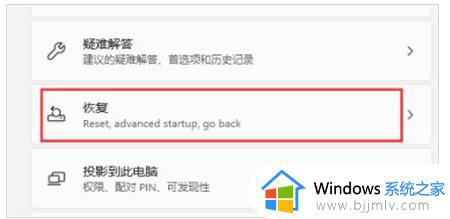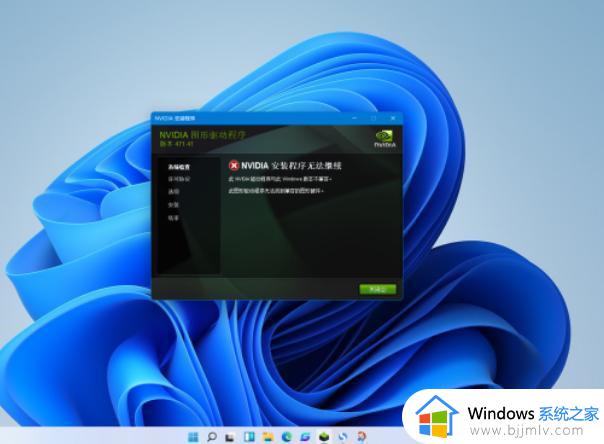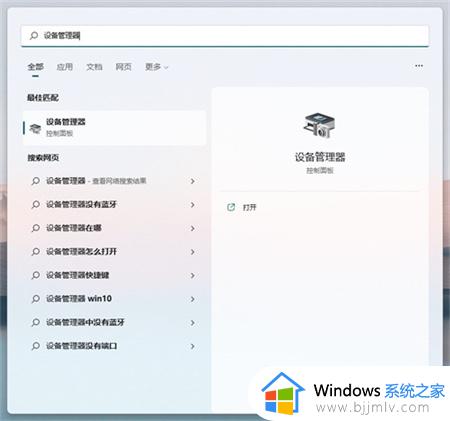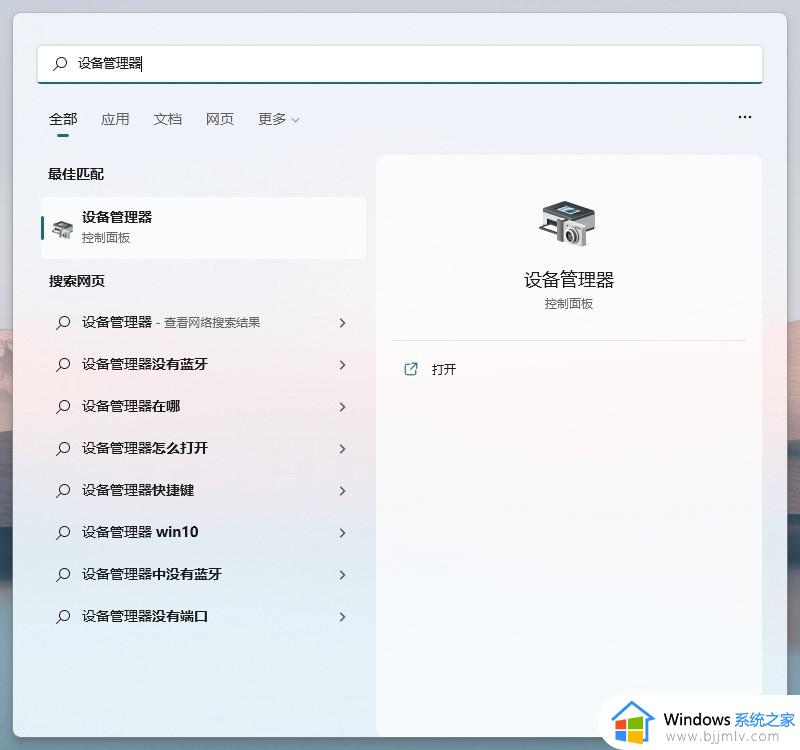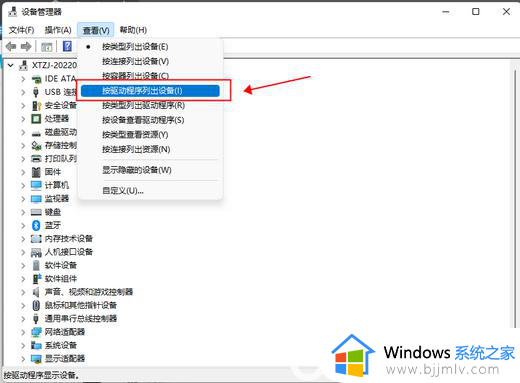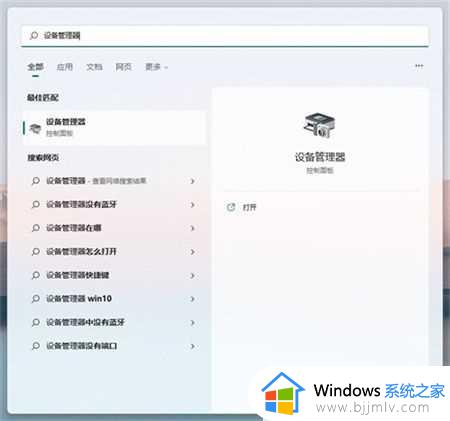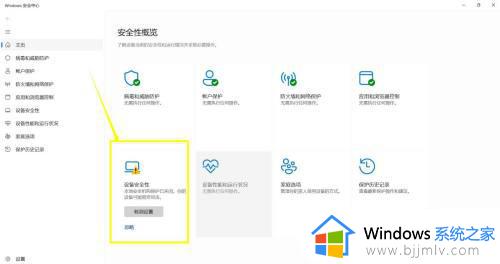显卡驱动与win11不兼容怎么办 win11和显卡驱动不兼容如何解决
更新时间:2024-05-28 13:59:00作者:qiaoyun
有用户升级到win11系统之后,发现总是会遇到一些问题,比如近日有部分用户就遇到了电脑与显卡驱动不兼容的情况,很多人遇到这样的问题不知道该怎么办,其实可以进入高级启动安全模式来尝试修复,有需要的话可以跟着小编一起来看看win11和显卡驱动不兼容的详细解决方法。
方法如下:
1、首先进入系统设置,然后选择右侧的“恢复”。
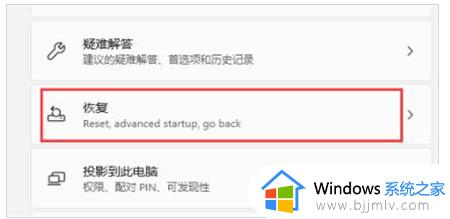
2、然后在其中找到并选择“立即重新启动”。
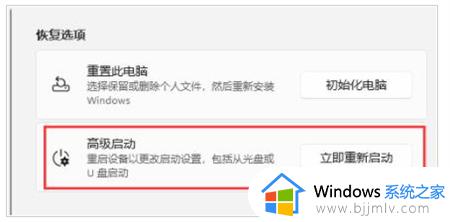
3、然后依次进入“疑难解答-高级选项-启动设置”。

4、在这里选择重启,接着按下键盘“F4”进入安全模式。
5、然后在安全模式中就可以下载安装显卡驱动了。
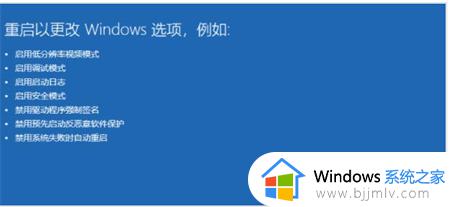
以上给大家介绍的就是显卡驱动与win11不兼容的详细解决方法, 有遇到一样情况的用户们可以参考上述方法步骤来进行解决,更多经常内容欢迎继续关注本站!